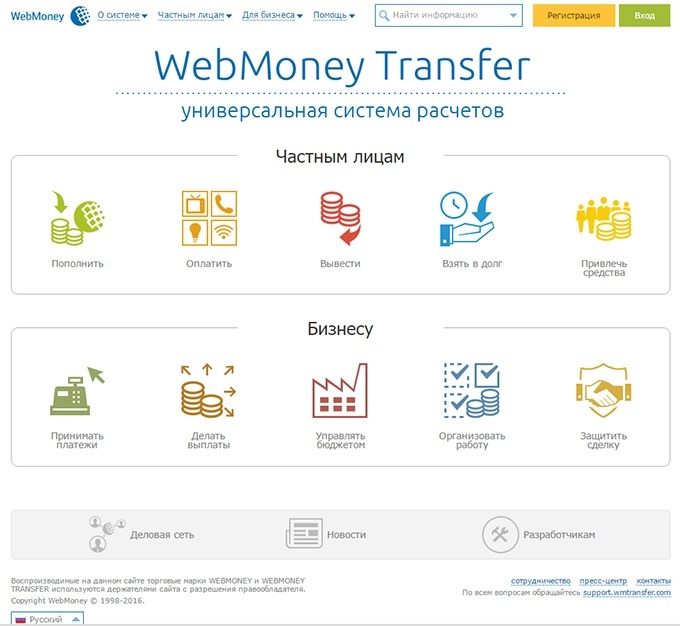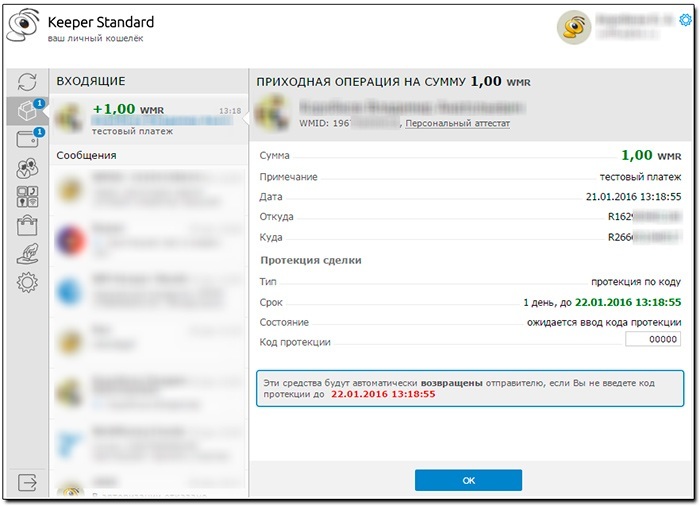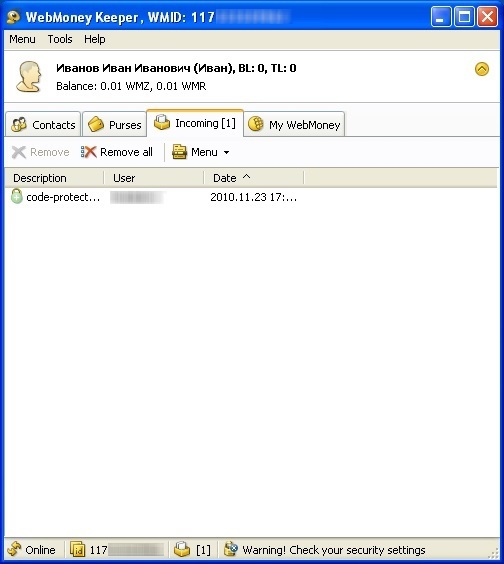|
|
|
|
|
|
|
|
|
|
Как зарегистрироваться в вебмани. Как создать кошелек webКак зарегистрироваться в вебмани и создать кошелекКак зарегистрироваться в вебмани и создать wm — кошелекЗдравствуйте! В данной статье мы рассмотрим пошаговую инструкцию, как зарегистрироваться и создать wm — кошелек в системе электронных платежей вебмани.
Знаю, как Вы «любите читать длинные вступления». Поэтому скажу только то, что если Вы собираетесь зарабатывать в интернете, то без собственного кошелька вебмани обойтись практически не реально. Дело в том, что многие web-сервисы по заработку производят выплаты и принимают платежи именно через эту платежную систему. А также, на некоторых сайтах регистрация происходит через систему WebMoney. К тому же, кошелек вебмани может пригодиться не только для вывода заработанных денег. Через систему вебмани можно оплачивать различные услуги, кредиты, совершать покупки в сети интернет, переводить электронные деньги в любую точку мира и многое другое. Как зарегистрироваться в вебманиЧтобы осуществить регистрацию в системе вебмани трансфер: 1) Открываем страницу регистрации на официальном сайте WebMoney. 2) Указываем номер телефона. Использовать нужно только свой номер, к которому Вы имеете постоянный доступ. В будущем он понадобится для совершения различных операций. Например: авторизация в системе, управление денежными средствами, восстановление доступа к аккаунту, если случайно забудете пароль и т.п.
3) Заполняем персональные данные, желательно реальные. Выбираем контрольный вопрос из предложенных вариантов, указываем свой секретный ответ на данный вопрос. Дальше подтверждаем согласие на обработку своих персональных данных поставив галочку в соответствующем пункте. Если не желаете получать новости системы и информацию об акциях, тогда снимаете галочки с этих пунктов и нажимаете «Продолжить».
4) На следующей странице ещё раз сверяете корректность указанных персональных данных. Если случайно допустили ошибку при вводе данных, тогда нажмите «Вернуться» и отредактируйте их. Если всё указано верно, то жмете «Продолжить».
5) Для подтверждения номера на Ваш телефон отправят sms — сообщение с проверочным кодом. Указываете этот код. Нажимаете «Продолжить».
6) Придумываете пароль. Вводите цифры с картинки, жмёте «ОК». В качестве логина используйте номер Вашего телефона.
Собственно, на этом процесс регистрации в WebMoney завершен. Теперь можно войти в свой аккаунт.
Авторизация в системе вебмани Указываете свой логин — номер телефона, вводите пароль. Нажимаете «Войти». В дальнейшем в качестве логина можно будет использовать подтвержденный email или номер своего wmid в системе вебмани.
Запрашиваете смс с кодом для авторизации.
Вводите код из смс — сообщения и жмете на кнопку «Войти».
Как создать кошелек вебманиСразу после регистрации можно создать электронный кошелек. Для этого нажимаем на вкладку «добавить кошелек», далее «создать кошелек», выбираем тип WM — кошелька (вид валюты). Например, WMR — кошелек — это Российские рубли. Титульные знаки (типы кошельков) смотрите чуть ниже.
Принимаем условия соглашение и жмем продолжить.
Всё готово. Созданный кошелек вебмани отображается в личном кабинете на вкладке сверху. Если нужен еще один или несколько кошельков, то создаем их таким же образом. Только имейте в виду: в дальнейшем кошелек удалить будет не возможно. Поэтому открывайте новый кошелек только если он действительно Вам нужен.
Типы кошельков WebMoney:
Также кошельками вебмани можно управлять на компьютере. Для этого необходимо получить формальный аттестат и установить официальную программу WebMoney Keeper WinPro для Windows. Данный способ управления кошельками является более удобным и безопасным. Также читайте: Как получить формальный аттестат WebMoney Вам необходимо включить JavaScript, чтобы проголосоватьivitop.ru Как создать кошелек WebMoneyВсем привет! Вебмани – самый популярный тип электронной валюты и поэтому продвинутым пользователям полезно будет узнать, как создать кошелек WebMoney и как пользоваться этой платежной системой. Содержание: В большинстве коммерческих онлайн-сервисов расчеты ведутся в WebMoney – эта система пригодится фрилансерам, веб-мастерам, всем людям, ведущим какие-либо финансовые операции в интернете. Как завести вебмани кошелек в России
Для начала необходимо зарегистрироваться в платежной системе WebMoney Transfer. Часто говорят, что система идентификации и безопасности в этом сервисе более сложна, чему в аналогичных сервисах. Вероятно, поэтому WebMoney Transfer и славится своей надежностью и привлекает интернет-предпринимателей.
Если все пройдет успешно, вам будет назначен WMID и предложено придумать проверочное секретное слово и псевдоним – все это понадобится при повторной авторизации либо в случае проблем со входом в систему. WMID — что это такое в Вебмани? Это персональный идентификатор пользователя в системе WebMoney Transfer. Аббревиатура сложена из WM (WebMoney) и англоязычного сокращения ID, что означает какое-либо удостоверение личности. Как создать кошелек WebMoneyПосле регистрации нужно заново авторизоваться на сайте WebMoney Transfer с помощью пароля и логина. В качестве логина можно использовать адрес почты, номер телефона либо идентификатор последователя. Настоятельно рекомендуется сохранить все данные по регистрации в надежных местах, так как при утере пароля или логина придется проводить непростые подтверждающие процедуры. При входе на систему WebMoney Transfer требуется третье подтверждение в виде кода, высылаемого на номер телефона. Либо на адрес почты высылается E-NUM проверочного кода. Так что – если будет потерян телефон, возникнут проблемы с пользованием средствами на кошельке. Чтобы начать пользоваться сервисами, нужно обзавестись кошельками, на которых вебмани будут храниться и с которых будут проводиться все транзакции. Как создать веб кошелек WebMoney первоначально? Здесь требуется уточнение. Для операций с вебмани используются специальные приложения – Киперы, которые бывают нескольких типов.
В Кипере Стандарт разрешается создавать по одному кошельку каждого типа.
Со временем WebMoney Transfer увеличивает число типов кошелька и могут появиться кошельки для новых валют. Есть еще специальные кошельки для кредитных операций, но для того, чтобы давать и брать в долг под проценты требуется повышенный статус и новичку эти сервисы недоступны. Сегодня пользовательские интерфейсы Киперов реализованы в модном мобильно-плоском формате и для добавления нового кошелька нужно нажать в Кипере Про или Мини на значок “+”. Будет предложено выбрать тип кошелька, установить параметры расходования средств и после этого вы являетесь полноправным пользователем платежной системы WebMoney Transfer. Как узнать номер кошелька вебмани? Все очень просто – около синего кружка с буквой R, Z, E (и так далее, в зависимости от типа валюты) находится сумма доступных средств и чуть ниже – номер кошелька. Для копирования номера кошелька в буфер обмена компьютера просто кликните по синему знаку кошелька. Так можно подстраховаться на случай ошибки набора кошелька на клавиатуре. Иногда пользователи создают много кошельков для разных целей, а со временем задачи отпадают и человека начинает раздражать множество пустых кошельков. Как удалить вебмани кошелек, если он стал больше не нужен? По правилам сервиса кошельки удалить невозможно, разве только в случае полного удаления пользовательского аккаунта. На этом все! До скорой встречи! С уважением, Евгений Кузьменко. ekuzmenko.ru ❶ Как создать webmoney кошелек 🚩 как создать вебмани кошелёк 🚩 Онлайн-шопинг28 августа 2018 Автор КакПросто! Электронная платёжная система WebMoney является лидером своего сегмента в российской сети интернет. С данной ЭПС сотрудничает большое количество партнеров, интернет-магазинов, банков, брокерских компаний. WebMoney работает с различными видами валют, в том числе с долларами, евро, рублями и гривнами, а также с золотом. Создать кошельки в WebMoney просто, несколько сложнее пройти этап регистрации WM ID.  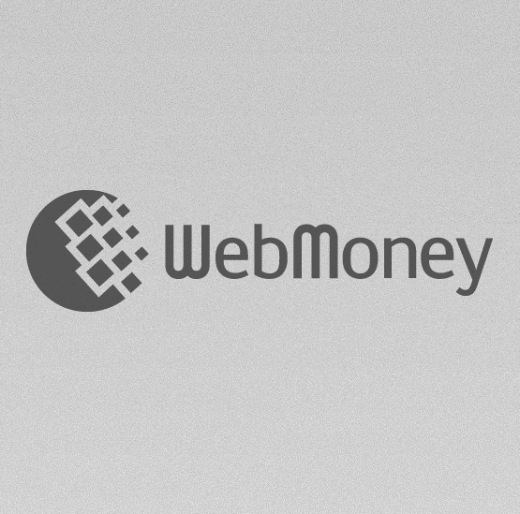 Статьи по теме: Инструкция WM ID представляет собой учетную запись в системе трансфера WebMoney. Имея WM ID, вы можете создать неограниченное количество виртуальных кошельков через программу WebMoney Keeper. Вам потребуется ввести запрашиваемую информацию и нажать «Продолжить». После проверки введенных данных снова нужно нажать «Продолжить». После этого на ваш e-mail придет уведомление, включающее в себя ссылку для подтверждения регистрации. Пройдя по ссылке из письма, вы попадете на страницу загрузки программы WebMoney Keeper Classic. Ее нужно скачать и установить на компьютер. Также существуют издания программы для телефонов и коммуникаторов (Light, Mobile GSM). Рекомендуется устанавливать именно версию Classic для ПК, так как она имеет самое большое количество инструментов для работы с электронной валютой.После установки WM Keeper Classic и запуска программы, в появившемся окне выберите «Зарегистрироваться в WebMoney» и нажмите “OK”. В следующем окне необходимо будет ввести регистрационный код. Он находится в письме, которое вам пришло во время регистрации в ЭПС WebMoney. Скопируйте его и вставьте в соответствующее поле, после чего нажмите «Далее». Вы увидите новое окно «Подготовка к генерации файла ключей для доступа к WebMoney». Чтобы случайным образом сгенерировать kwm-файлы (ключи), нажимайте клавиши на клавиатуре и двигайте мышкой в хаотическом порядке. Как только полоска загрузки дойдет до конца, откроется следующее окно, которое завершает регистрацию. Нажмите кнопку «Далее» и перейдите к сохранению файла ключей. Нужно выбрать место на жестком диске и флэшке, куда сохранять данный файл, а также задать код доступа к нему. Введите пароль дважды и снова жмите кнопку «Далее». Теперь WM Keeper classic попросит вас ввести код активации, который придет на ваш e-mail. Вставьте код в соответствующую строку и нажмите “OK”. Процедура регистрации идентификатора завершена – теперь нужно создать кошелек. Зайдите на вкладку «Кошельки» в главном окне Keeper. В пустом месте окна кликните правой кнопкой мыши и выберите в контекстном меню «Создать…» Вам потребуется выбрать эквивалент валюты, а также ввести название кошелька. Нажмите кнопку «Далее» и примите условия соглашения. На этом кошелёк создан. Об этом сообщит уведомление в специальном окне.Предложение от нашего партнера Обратите внимание Обратите внимание, что созданные кошельки, даже с пустым счетом, невозможно удалить. Совет полезен? Распечатать Как создать webmoney кошелек Похожие советы www.kakprosto.ru WebMoney кошелек: вход, регистрация, советы - как создать кошелек Как начать работу с системой Вебмани, что такое персональный аттестат WebMoney и как его получить, как создать и зарегистрировать электронный кошелек в Украине бесплатно, расскажет ProstoWeb.Статья подготовлена при поддержке сайта Bankomet.com.ua ЛексиконИдентификатором каждого пользователя в системе является аттестат. Аттестаты существуют нескольких видов.
WMID — это уникальный номер учетной записи пользователя системы, который выдается при регистрации. Любой человек, зарегистрированный в WebMoney, может иметь больше одного WMID (второй, третий и т.д.) для различной деятельности (для этого потребуется повторно проходить регистрацию), но все WMID объединяются в один аттестат пользователя. Внутри каждого WMID пользователь может открыть кошельки. Кошелек — это счет, на котором могут храниться учетные единицы системы. Кошельки бывают разных видов, в зависимости от валюты. Например, в Украине все официальные операции должны производиться с кошельками U-типа (WMU), что соответствует украинской гривне. Каждый пользователь может сделать хоть 10 U- кошельков (так же, как и любых других), если ему так удобно для ведения учета расходов («за телефон», «за хостинг», «за коммуналку» и т.п.). С понятием «кошелек» не следует путать Кипер, который иногда тоже называют электронным кошельком. На самом деле, кипер — это не кошелек, а средство доступа к вашему WMID с привязанными к нему кошельками и хранящимися на них учетными единицами (грубо говоря, денежными средствами). Если вы решили завести свой «волшебный» кошелёк на WebMoney, вам необходимо пройти регистрацию. Регистрация в системеДля того, чтобы зарегистрироваться в системе, нужно зайти на главную страницу WebMoney.ua и кликнуть по ссылке Бесплатная регистрация.  Система перебрасывает пользователя на страницу регистрации start.webmoney.ru. Здесь нужно указать номер вашего мобильного телефона, по которому Система проверит, не регистрировались ли вы раньше.  Если вы впервые регистрируетесь в WebMoney, перед тем, как войти в систему, придется последовательно пройти несколько шагов регистрации: ввод персональных данных (приготовьте паспорт и ИНН), проверка e-mail и проверка мобильного телефона. На e-mail вы получите номер вашего WMID с краткой справочной информацией о Системе, а на мобильный придет SMS с кодом для подтверждения регистрации.  Ваш первый КиперКаждый непроверенный новый пользователь, без истории платежных операций, по соображениям безопасности получает доступ для работы с Системой только через Keeper Mini (другое название «WebMoney Кошелек») — средство авторизации при помощи логина и пароля.  При первом входе в Keeper Mini нужно указать — являетесь ли вы новым пользователем или просто желаете подключить кипер, как дополнительное средство авторизации.  В самом кипере у вас еще нет созданных кошельков. Для создания кошелька нажимаем «+» в соответствующем меню, выбираем «добавить».  В разделе «Настройки» можно изменить некоторые настройки безопасности, а также язык интерфейса и способы управления аккаунтом (то есть указать типы киперов, с которыми вы предпочитаете работать). Как мы уже сказали выше, новые пользователи по соображениям безопасности получают доступ к системе только через кипер Мини. Он накладывает ряд ограничений, в числе которых максимально допустимый размер финансовой операции — лимит в 1,5 тысяч гривен в день или 8 тысяч в месяц. В случае, если посторонние лица получат доступ к вашему аккаунту через кипер Мини, вы не понесете большие потери. Когда вы покажете системе себя добропорядочным пользователем, вы сможете активировать другие средства авторизации — такие как наиболее популярные Keeper Classic (Кипер Классик) или Keeper Light. Работая с Keeper Mini следует знать еще одну полезную вещь: по умолчанию, все платежные операции в системе совершаются с SMS-подтверждением. Если вы собираетесь оплатить какой-либо счет, вам приходит SMS с паролем платежа, вы вводите его и операция совершается. На самом деле, это стоит дополнительных денег - 0.05 WMZ вместо стандартных 0.01 WMZ (WMZ- эквивалент доллара, плата снимается в валюте транзакции, по курсу). Это ощутимо при микроплатежах. Чтобы отключить эту опцию и снизить стоимость операций, нужно в разделе «Настройки» заменить значение «SMS-подтверждение» на «По умолчанию».  Видео дня2-х летний малыш любит бросать. Посмотрите, что случилось, когда родители купили ему баскетбольное кольцо!
www.prostoweb.com.ua Как создать веб-кошелек | DasBook.Ru
Сделать это совсем несложно, однако процедура потребует времени и внимания. Первое, что необходимо сделать, – определиться с платежной системой. Статьи по теме «Как создать веб-кошелек»Как завести мобильный кошелекКак оплатить связь через интернетКак завести электронный кошелек Наибольшими возможностями сегодня обладает одна из самых известных и распространенных –WebMoney Transfer. Однако при отсутствии необходимости денежных переводов за пределы России вполне достаточно создать интернет-кошелек в поисковой системе Яндекс. Яндекс-деньгами сегодня быстро можно оплатить любые коммунальные услуги, включая оплату детского сада, интернет-трафика и мобильного телефона, не выходя из дома. Но если расчеты приходится вести с иностранными партнерами или вы хотите отправлять виртуальные деньги родственникам за границу – лучше завести web-кошелек в системе WebMoney. Как сделать веб-кошелек в системе WebMoney Transfer Для создания такого кошелька необходимо зайти на сайт, зарегистрироваться в системе и внимательно ознакомиться с информацией, которая доступна, понятна и очень подробна. Если вы все-таки в чем-либо сомневаетесь – задайте вопрос службе поддержки. Вам обязательно ответят в самое ближайшее время. Выбрав наиболее подходящий для вас вид электронного кошелька, переходите к делу. Не торопитесь и внимательно читайте сообщения, появляющиеся в окне инсталляционной программы после каждого вашего действия. Главное – уделить достаточное внимание безопасности ваших электронных денег. При создании кошелька подробно объясняется, как сделать его недоступным для остальных. Сколько нужно потратить времени, чтобы создать веб-кошелек Для того чтобы создать веб-кошелек в системе Вебмани, вам потребуется не менее часа, особенно в том случае, если вы не слишком хорошо разбираетесь в тонкостях создания аккаунтов на интернет-ресурсах. Яндекс-кошелек можно создать и быстрее. Однако торопиться не стоит. Если созданный кошелек не работает, то следует обратиться в службу поддержки выбранной платежной системы либо попробовать еще раз. Что нужно сделать, чтобы создать веб-кошелек заново Если действовать согласно инструкции и не торопиться, создать веб-кошелек можно без особых проблем. Но если вы все-таки сделали что-либо не так, ничего страшного. Это легко исправить. Удалите со своего компьютера программу для создания интернет-кошелька и заново ее инсталлируйте. Еще раз внимательно прочитайте инструкцию на сайте платежной системы. При инсталляции программы будьте очень внимательны. Не забывайте переключать раскладку клавиатуры на латинский шрифт. Обязательно доведите процесс инсталляции кошелька до конца. Запишите пароль на бумагу и сохраните его. Готово? Вводите пароль и пользуйтесь услугами системы.
dasbook.ru
|